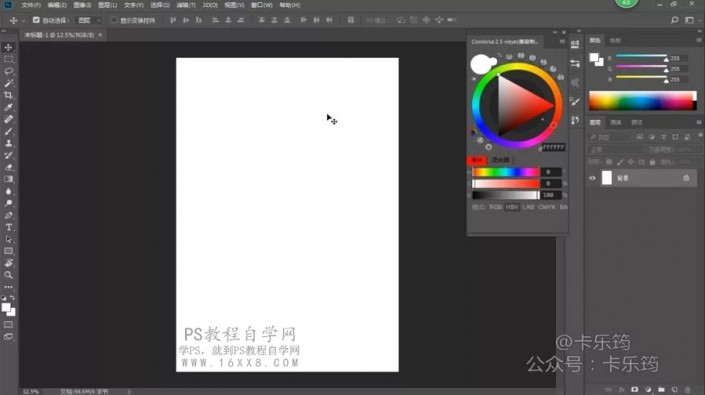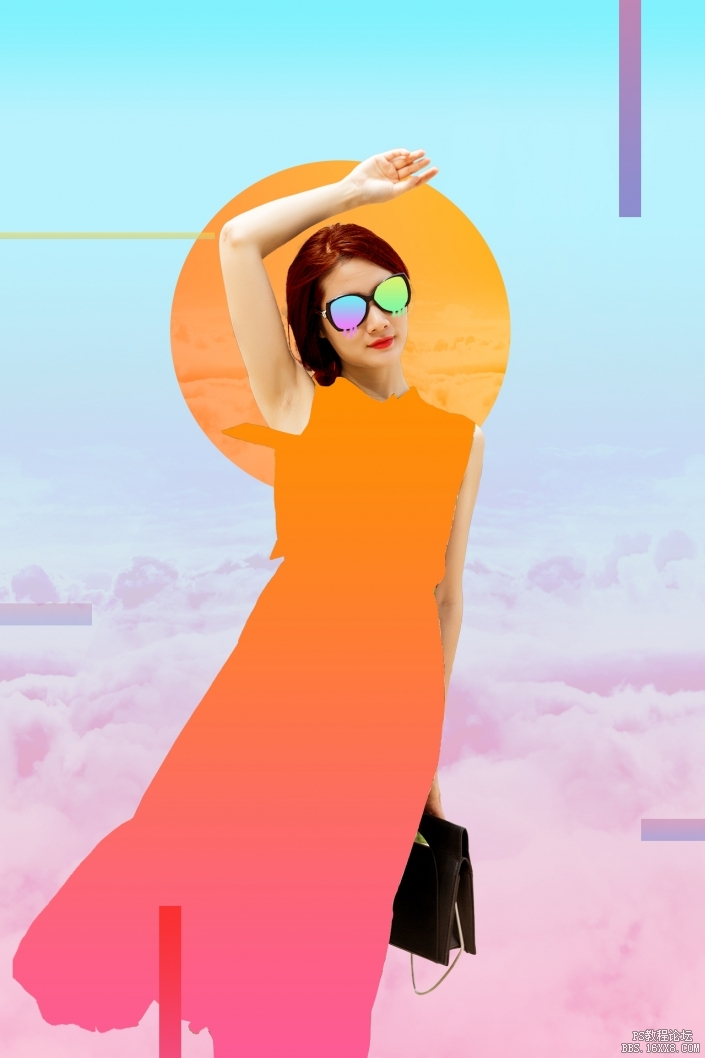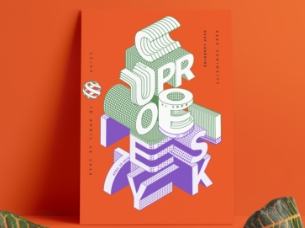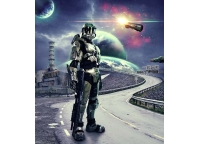海报制作,通过PS制作一张炫酷的渐变海报
来源:公众号
作者:卡乐筠
学习:9694人次
@卡乐筠: 本篇教程通过PS制作一张炫酷的渐变海报,整个海报制作步骤比较长,同学们也可以通过视频来学习,制作起来趣味性十足,可以通过海报来完成一些创意设计,教程难度中等,同学们可以根据教程来练习一下,海报也做过许多了,相信同学可以做的更好,方法会了之后可以反复的用来设计其他类型的海报,有思路就会有一个大致框架,具体还是通过教程来学习一下吧。
效果图:
视频:
操作步骤:
文件-新建1280×1920的竖版白色画布 渐变填充调整图层,给背景进行填充。填充一个青色-粉色的渐变 云素材移动进来,调整大小和位置
云素材移动进来,调整大小和位置
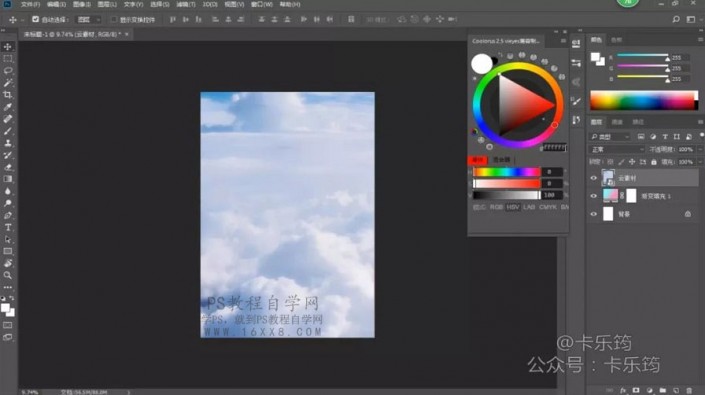
作者公众号:
学习 · 提示
相关教程
关注大神微博加入>>
网友求助,请回答!